如何在LoadRunner中配置WebSphere监控
LoadRunner使用说明
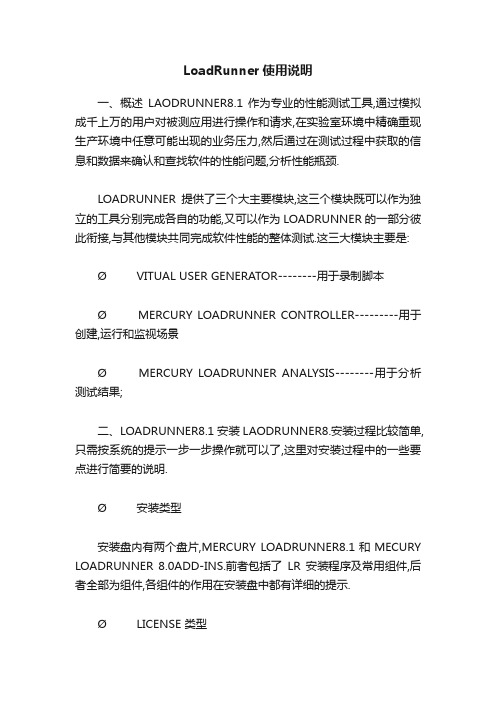
LoadRunner使用说明一、概述LAODRUNNER8.1 作为专业的性能测试工具,通过模拟成千上万的用户对被测应用进行操作和请求,在实验室环境中精确重现生产环境中任意可能出现的业务压力,然后通过在测试过程中获取的信息和数据来确认和查找软件的性能问题,分析性能瓶颈.LOADRUNNER提供了三个大主要模块,这三个模块既可以作为独立的工具分别完成各自的功能,又可以作为LOADRUNNER的一部分彼此衔接,与其他模块共同完成软件性能的整体测试.这三大模块主要是:Ø VITUAL USER GENERATOR--------用于录制脚本ØMERCURY LOADRUNNER CONTROLLER---------用于创建,运行和监视场景ØMERCURY LOADRUNNER ANALYSIS--------用于分析测试结果;二、LOADRUNNER8.1 安装 LAODRUNNER8.安装过程比较简单,只需按系统的提示一步一步操作就可以了,这里对安装过程中的一些要点进行简要的说明.Ø安装类型安装盘内有两个盘片,MERCURY LOADRUNNER8.1和MECURY LOADRUNNER 8.0ADD-INS.前者包括了LR安装程序及常用组件,后者全部为组件,各组件的作用在安装盘中都有详细的提示.Ø LICENSE 类型LICENSE类型说明如下:PERMANENT 永不过期的LICENSE;TIME LIMITED 限定了使用的起始时间和使用周期;TEMPORARY 从安装后开始计算,限定了使用的天数;VUD-BASED 限定了虚拟用户数量PLUGGED 需要DONGLE,也就是HARDWARE KEY,DONGLE在中国被音译为“狗”,主要是防止软件被盗用Ø RPM和WEB SERVER之间的鉴权如果在安装时选择安装REMOTE PERFORMANCE MONITOR SERVER,LOADRUNNER会弹出一个要求输入用户名和密码的对话框,REMOTE PERFORMANCE MONITOR SERVER是一个远程监视场景的服务器,为测试人员提供WEB化的场景页面,用于实现多台及其通过浏览器同时在线监视场景.这里设定用户名和口令的目的主要是为了REMOTE PERFORMANCE MONITOR(RPM)和运行了IIS的WEB SERVER之间进行鉴权.在RPM安装完毕之后,只有在LOADRUNNER CONTROLLER的RPM用户配置对话框中输入指定的用户名和口令,系统才能允许进行远程监控.Ø设定LOADRUNNER GENERATOR如何登陆到CONTROLLERLOADRUNNER提供了两种方式让LOAD GENERATOR的虚拟用户登陆到CONTROLLER,n ALLOW VIRTUALUSERS TO RUN ON THIS MACHINE WITHOUT USER LOGINn MANUAL LOG IN TO THE LOAD GENERATOR MACHINE三、使用VITUAL USER GENERATOR录制开发脚本LOADRUNNER脚本的开发过程一般需要以下几个过程Ø使用LOADRUNNER的VIRTUAL USER GENERATOR录制基本的测试脚本;Ø根据系统需求编辑测试脚本,看能否通过,Ø在单机模式下运行脚本看能否通过,1.选择协议要想正确的选择LOADRUNNER的脚本协议,首先要从LOADRNNER的工作原理上深入理解协议的作用和意义。
Loadrunner在Controller中配置WebSphere监控器

在Controller中配置WebSphere监控器一、WebSphere5.1配置步骤1.启动Websphere服务,具体步骤为:开始—>程序—>IBM Websphere—>Application Server v5.0—>启动服务器2.打开管理控制台,具体步骤为:开始—>程序—>IBM Websphere—>Application Server v5.0—>管理控制台,注:地址为:http://hostname:9090/admin3.用户标识可以不输入,即可登陆WebSphere管理控制台。
4.输入用户标识后,点“确定”按钮,进入管理控制台5.在窗口的左边菜单“应用程序”—>安装新的应用程序,打开右边的页面,在“本地路径”中选择应用程序源文件PerfServletApp.ear(路径为:C:\Program Files\WebSphere\AppServer\installableApps\PerfServletApp.ear), 在“上下文根”输入:/wasPerfTool6.点击“下一步”按钮,选中“生成缺省绑定”,其它按默认即可7.点“下一步”按钮,按默认即可8.点“继续”按钮,进入“提供用于执行安装的选项”窗口,在该窗口的“安装应用程序的目录”后面的文本框中输入:/ servlet/perfservlet,其它默认即可9.点“下一步”按钮,进入“映射 Web 模块的虚拟主机”窗口,在该窗口选中“Web模块”即可10.点“下一步”按钮,进入如下窗口,按默认设置即可11.点“下一步”按钮,进入如下窗口,按默认设置即可12.点“下一步”按钮,进入“摘要”窗口13.在“摘要”窗口点击“完成”按钮即可14.点击“保存到主配置”按钮即可15.点击“保存”按钮后,完成WebSphere的全部配置过程。
16.打开左边菜单,选择“应用程序”—>企业应用程序,在右边页面,选中新安装的应用程序(perfServletApp),然后点击“启动”按钮启动即可。
Loadrunner教程

Loadrunner教程概要介绍LoadRunner 是一种预测系统行为和性能的工业标准级负载测试工具。
通过以模拟上千万用户实施并发负载及实时性能监测的方式来确认和查找问题,LoadRunner 能够对整个企业架构进行测试。
通过使用LoadRunner,企业能最大限度地缩短测试时间,优化性能和加速应用系统的发布周期。
目前企业的网络应用环境都必须支持大量用户,网络体系架构中含各类应用环境且由不同供应商提供软件和硬件产品。
难以预知的用户负载和愈来愈复杂的应用环境使公司时时担心会发生用户响应速度过慢,系统崩溃等问题。
这些都不可避免地导致公司收益的损失。
Mercury Interactive 的 LoadRunner 能让企业保护自己的收入来源,无需购置额外硬件而最大限度地利用现有的IT 资源,并确保终端用户在应用系统的各个环节中对其测试应用的质量,可靠性和可扩展性都有良好的评价。
LoadRunner 是一种适用于各种体系架构的自动负载测试工具,它能预测系统行为并优化系统性能。
LoadRunner 的测试对象是整个企业的系统,它通过模拟实际用户的操作行为和实行实时性能监测,来帮助您更快的查找和发现问题。
此外,LoadRunner 能支持广范的协议和技术,为您的特殊环境提供特殊的解决方案。
基本步骤使用LoadRunner 完成测试一般分为四个步骤:1)Vvitrual User Generator 创建脚本2 创建脚本,选择协议2 录制脚本2 编辑脚本2 检查修改脚本是否有误2)中央控制器(Controller)来调度虚拟用户2 创建Scenario,选择脚本2 设置机器虚拟用户数2 设置Schedule2 如果模拟多机测试,设置Ip Spoofer3)运行脚本2 分析scenario4)分析测试结果安装LoadRunner 中文版LoadRunner 分为Windows 版本和Unix 版本。
如果我们的所有测试环境基于Windows 平台,那么我们只要安装Windows 版本即可。
websphere 教程
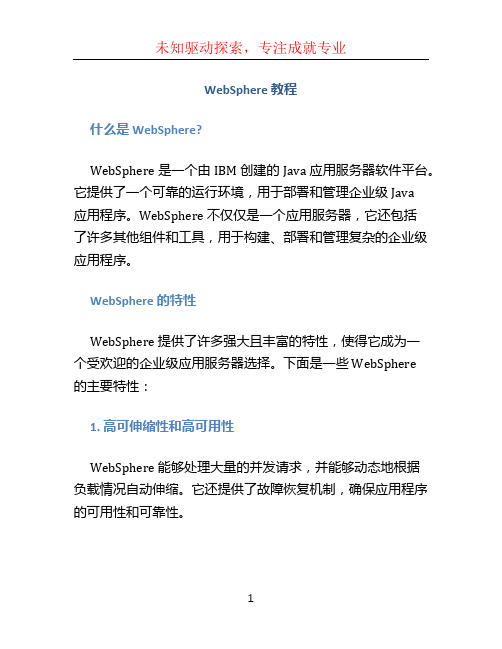
WebSphere 教程什么是 WebSphere?WebSphere 是一个由 IBM 创建的 Java 应用服务器软件平台。
它提供了一个可靠的运行环境,用于部署和管理企业级 Java应用程序。
WebSphere 不仅仅是一个应用服务器,它还包括了许多其他组件和工具,用于构建、部署和管理复杂的企业级应用程序。
WebSphere 的特性WebSphere 提供了许多强大且丰富的特性,使得它成为一个受欢迎的企业级应用服务器选择。
下面是一些 WebSphere的主要特性:1. 高可伸缩性和高可用性WebSphere 能够处理大量的并发请求,并能够动态地根据负载情况自动伸缩。
它还提供了故障恢复机制,确保应用程序的可用性和可靠性。
2. 分布式架构WebSphere 使用分布式架构,可以在多台服务器上部署应用程序,并能够自动进行负载平衡和故障恢复。
这使得它非常适合构建和管理大规模的企业应用程序。
3. 安全性WebSphere 提供了多层次的安全机制,包括身份验证、授权和数据加密等功能。
它还支持常见的安全标准和协议,如SSL/TLS 和 LDAP。
4. 事务管理WebSphere 提供了强大的分布式事务管理功能,可以确保应用程序在分布式环境中的一致性和可靠性。
它支持常见的事务管理标准,如 JTA 和 XA。
5. 集成能力WebSphere 提供了丰富的集成能力,允许应用程序与其他系统进行无缝集成。
它支持多种协议和标准,如 JMS、Web Services、JCA 和 JDBC。
6. 管理工具WebSphere 提供了一套强大的管理工具,用于配置、监控和管理应用程序和服务器。
这些工具能够帮助开发人员和管理员更轻松地管理复杂的应用程序环境。
如何安装 WebSphere以下是安装 WebSphere 的简要步骤:1.下载 WebSphere 安装文件,可在 IBM 的官方网站上找到相关版本。
2.运行安装程序,并按照提示完成安装向导。
loadrunner11 教程
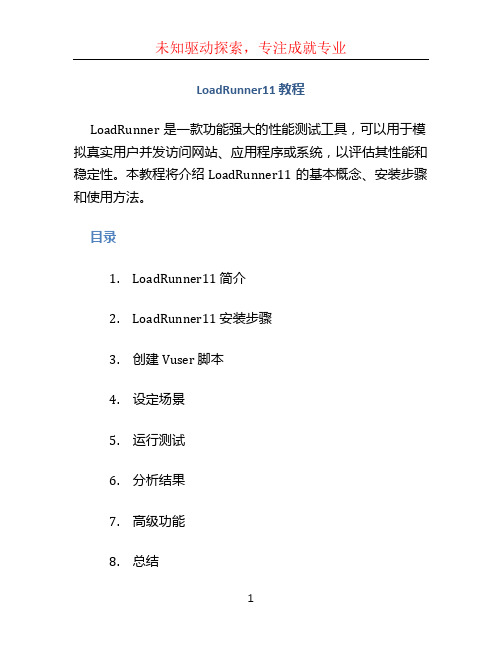
LoadRunner11 教程LoadRunner是一款功能强大的性能测试工具,可以用于模拟真实用户并发访问网站、应用程序或系统,以评估其性能和稳定性。
本教程将介绍LoadRunner11的基本概念、安装步骤和使用方法。
目录1.LoadRunner11 简介2.LoadRunner11 安装步骤3.创建Vuser 脚本4.设定场景5.运行测试6.分析结果7.高级功能8.总结1. LoadRunner11 简介LoadRunner11是一套由Micro Focus提供的性能测试工具,它可以模拟并发用户对应用程序或网站进行真实的压力测试。
它具有以下主要功能:•Vuser脚本录制和编辑:用户可以使用LoadRunner 录制脚本来模拟用户的操作,并对录制的脚本进行编辑和优化。
•场景设计和控制:用户可以创建不同的测试场景,并控制虚拟用户的数量、行为和参数化。
•运行测试并监控结果:用户可以运行测试并监控各项性能指标,如响应时间、吞吐量和并发用户数等。
•分析和报告:用户可以使用LoadRunner自带的分析工具来对测试结果进行统计和分析,并生成详细的测试报告。
2. LoadRunner11 安装步骤安装LoadRunner11非常简单,只需按照以下步骤进行操作:1.下载安装程序:从Micro Focus官方网站下载LoadRunner11安装程序,并双击运行。
2.接受许可协议:阅读许可协议并接受。
3.选择安装选项:根据需求选择安装LoadRunner11的组件。
默认情况下,会安装录制器、虚拟用户生成器、分析器等组件。
4.选择安装路径:选择将LoadRunner11安装到的目录。
5.等待安装完成:等待安装程序完成。
3. 创建Vuser 脚本在开始进行性能测试前,需要创建一个或多个Vuser脚本,用于模拟用户的行为。
以下是创建Vuser脚本的基本步骤:1.启动Vuser脚本录制器:在LoadRunner11中打开录制器工具。
Loadrunnerl录制脚本和运行脚本详细过程

Laodruuner做网站压力测试录制脚本详细过程。
供各位新手学习使用,特别是想刚入门的新手。
这是我个人自己入门的体会,如有更好的资料的大侠,希望拿出来共同学习。
本人的是laodrunner8.0版本。
1、先安装laodrunner8.0.2、开始-》程序-》mercury loadrunner-》mercury loadrunner 进入到如下页面:3、选择laod testing—》create/edit scripts进入到new virtual user的页面(如果没有看到new virtual user的页面,也可以选择file—)new就可以弹出)如图页面4、在available protocols的选项中选中web(http/html),点击向右“”的前头,把web(http/html)添加到selected protocols的目录下,如下图所示5、点击“OK” 进入到如图的页面再根据下图做相应的选择如图所示:Application type 选择“intern application”;program to record默认为:microsoft internet explorer ;URL address 输入你要压力测试网址的网址;working directory输入保存脚本的路径(请记住你保存的路径,以便再次调用)6、点“OK”从LR登陆进入网站首页LR同时录制操作过程的脚本,如图:输入用户名和密码,进入OA(LR会记录用户操作的每一个步骤)如图所示:用户可以再做相关的操作,LR都会以脚本的形式记录下来。
如果要停止录制,点击如图按钮:录制过程完毕。
7、跳转到如图页面点击“△”符号(红色圈起来的),使录制的脚本运行起来,查看录制的脚本是否成功如results-test results页面:results-test results页面Failed为0;warnings为0说明脚本录制成功。
LoadRunner11操作手册

第一章Loadrunner11简介随着软件开发技术不断发展和日益成熟,现代应用程序也越来越复杂。
应用程序可以利用数十个甚至数百个组件完成以前用纸或人工完成的工作。
在业务处理过程中,应用程序复杂度与潜在故障点数目之间有直接的关联。
这使得找出问题根本原因变得越来越困难。
软件惊人的变化速度和激增的复杂性为软件开发过程带来了巨大的风险。
严格的性能测试是量化和减少这种风险最常见的策略。
使用HP LoadRunner 进行自动化负载测试是应用程序部署过程中一个非常重要的环。
自动化性能测试是利用产品、人员和流程来降低应用程序、升级程序或补丁程序部署风险的一种手段。
自动化性能测试的核心是向预部署系统施加工作负载,同时评估系统性能和最终用户体验。
一次组织合理的性能测试可以让用户清楚以下几点:➢应用程序对目标用户的响应是否足够迅速?➢应用程序是否能够游刃有余地处理预期用户负载?➢应用程序是否能够处理业务所需的事务数?➢在预期和非预期用户负载下应用程序是否稳定?➢是否能够确保用户在使用此应用程序时感到满意?通过回答这些问题,自动化性能测试可以量化业务状况的更改所带来的影响。
这反过来也可以让用户清楚部署此应用程序的风险。
有效的自动化性能测试可帮助您做出更加明智的发行决定,防止发行的应用程序带来系统停机和可用性问题。
LoadRunner 包含哪些组件LoadRunner 包含以下组件:➢Virtual User Generator 录制最终用户业务流程并创建自动化性能测试脚本,即Vuser 脚本。
➢Controller 组织、驱动、管理并监控负载测试。
➢Load Generator 通过运行Vuser 产生负载。
➢Analysis 用于查看、剖析和比较性能结果。
➢Launcher 使您可以从单个访问点访问所有LoadRunner 组件。
LoadRunner 术语场景场景文件根据性能要求定义每次测试期间发生的事件。
Vuse 在场景中,LoadRunner 用虚拟用户(Vuser)代替真实用户。
WebSphere安装、配置与WEB应用部署教程
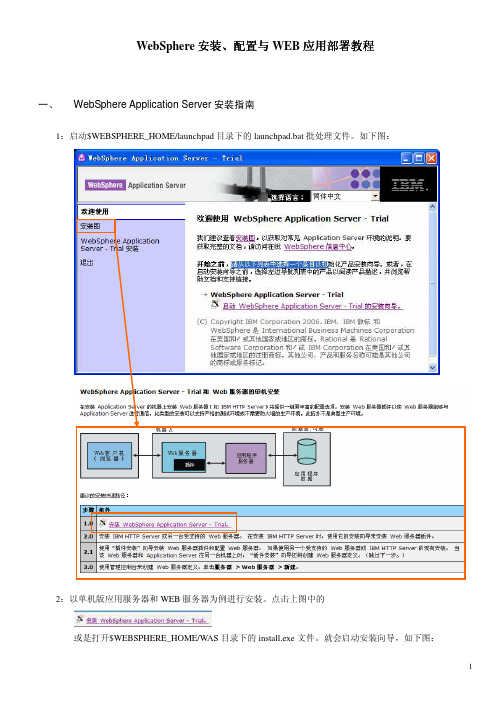
教程应用部署教程配置与与WEB应用部署WebSphere安装安装、、配置一、WebSphere Application Server安装指南1:启动$WEBSPHERE_HOME/launchpad目录下的launchpad.bat批处理文件。
如下图:2:以单机版应用服务器和WEB服务器为例进行安装。
点击上图中的或是打开$WEBSPHERE_HOME/WAS目录下的install.exe文件。
就会启动安装向导,如下图:3:注意,可以为WebSphere的管理控制台添加一个管理用户。
如下图:4:安装完成后如下图:56:然后点第5步图中的完成,启动“第一步”控制台。
如下图:7:通过仔细分析上图中的安全验证信息能查到当前应用服务器的一些基本信息,以及应用服务器的一些错误,请仔细阅读。
如果,第一步验证通过后,可以进入下一步“启动/停止服务器”。
如下图:注:除了以上的启动应用服务器的方式外,还可以从操作系统“控制面板”—>“服务”下进行相应操作。
二、JDBC、数据源、连接池的配置与测试:1:启动服务器后,我们可以进行控制台的管理工作,即:“管理控制台功能”。
如下图:2:进入系统以后,如下图示:3:配置JDBC连接。
如下图:配置完后点击“下一步”,进入下图:4:点击完成后,请对刚才的设定行“查看”或“保存”。
如下图:注意:查看完成后,请注意“保存”。
或是通过下图进进行数据源的配置。
如图示:6:点击上图的“新建”按钮。
如下图:7:对创建好的数据源进行测试。
如下图:点击上图的“JAAS-J2C认证数据”,出现下图示:在上图中,输入“别名”、“用户标识”、“密码”等信息,注:“用户标识”、“密码”分别为连接数据库的用户名与密码。
然后回到数据源页面,如下图:注意注意::并选择并选择““组件管理的证别名组件管理的证别名””为刚才所建立的JAAS 认证的别名认证的别名,,保存后再测试一下便可成功保存后再测试一下便可成功。
- 1、下载文档前请自行甄别文档内容的完整性,平台不提供额外的编辑、内容补充、找答案等附加服务。
- 2、"仅部分预览"的文档,不可在线预览部分如存在完整性等问题,可反馈申请退款(可完整预览的文档不适用该条件!)。
- 3、如文档侵犯您的权益,请联系客服反馈,我们会尽快为您处理(人工客服工作时间:9:00-18:30)。
如何在LoadRunner中配置WebSphere监控
作者:zhsq
1.在WebSphere机器上安装监控包
具体步骤如下:
a.使用Xmanager软件登录WebSphere机器,进入后,在终端下切换到WebSphere软件安装目录下的Application/bin ,默认情况执行cd opt/W*/A*/bin 即可。
然后执行./adminclient.sh ,启动WebSphere图形控制台。
b.右击图形控制台左边节点的Virtual Hosts ,选择new,
添加一个Virtual Host ,填写格式为IP:PORT,如*:9080。
注:
* 表示任意IP 。
参见图 1
图1
c.右击Enterprise Application 节点,点击Installl En terprise Application ,添加一个监控应用模块,参见图2。
监控应用模块的路径是:
/opt/WebSphere/Appserver/installableApps (在这默认WebSphere安装在opt/websphere 目录下),模块名是PerfServletApp.ear ,添加过程中,首先和先前添加的Virtual Host绑定,再和需要监控的Server绑定。
注意:Server的端口必须和刚刚添加的Virtual Host 的端口一样。
需要监控的Server端口在Server节点的WebContainer Service的Tran sport页面中设置,参见图3
图2
图3
注:Server是WebSphere用来对外提供Web应用服务的服
务模块,应用(Application )是服务模块下面的应用。
在
WebSphere中可以建多个Server,一个Server可以对应多个应用(Applicaton ),但一个应用不能对应多个Server,实际应用中一般一个Server对应一个应用(Application )。
2.是否能正常浏览要求的XML文件
启动IE 浏览器,在地址栏中填入:
http:〃IP:PORT/wasPerfTool/servlet/com.ibm.ws.pmi.perfS ervlet.Performa nceServlet
如果能正常浏览一个XM文件,如图4所示。
则表示可以在LoadRunner中监控WebSphere
图4
3.在资源分析器中启动监控模块。
回至U WebSphere控制台,点击菜单TOOLS->Resource
Analyzer,启动资源分析器,界面如图5所示。
在主界面中点击需要监控的Server节点,然后右击相应子节点,选择Monitor Setting,启动需要监控的资源。
如图6所示,一般选择监控级别为High即可。
图5
图6
4.在LoadRunner中启动监控
启动LoadRunner,选择WebSphere监控,右击,选择弹出菜单Add Measureme nt,出现对话框,点击Add…,在Nam中填入IP:PORT IP为WebSphere^器IP,端口为需要监控的Server端口。
操作平台选择对应的平台。
如图7所示。
点击OK如果正常将出现图8窗口,这时可在需要监控Server的资源前面打勾进行选择。
注:如果是WebSphere4.0以上版本,LoadRunner7.51要打补丁SP1,才能监控。
users. ..Failed Transactions Errors
Monitor&d Server Machine?
Add..Delete
Resource Measurements on-
Transaction Response Time -Wliote
Add .
De^Griptic
n
■
Flan^si^ T ima「l-irn iLiidim Vii。
